Pourquoi Mon flux de photo ne fonctionne plus sur mon iPhone 14 Pro/14/13/12/11/XS/X/8 et iPad/iPod
Vous avez rencontré le problème de mon flux de photo ? Votre flux de photos ne fonctionne pas sur iPhone/iPad/iPod touch sous iOS 15/14 ? Cet article ci-dessous vous offre la réponse.
Tutoriels sur vos photos iOS
Exporter photos iPhone
Importer photos vers iPhone
Supprimer photos iPhone
Récupérer photos iPhone
Convertir photos iPhone
Autres astuces photos iPhone
AnyTrans
Transférer, sauvegarder et gérer le contenu iOS de manière intelligente
- Transférer des photos, de la musique, des vidéos et plus encore vers un ordinateur, et inversement
- Sauvegarder votre iPhone de manière flexible: sauvegarde complète, sauvegarde incrémentielle et sauvegarde sans fil
- Inclus YouTube, télécharger gratuitement la vidéo et la musique de plus de 1000 sites
Disponible pour Win et Mac
Question : J’ai rencontré un problème dur : mes photos ne synchronisent plus et mon flux de photos ne fonctionne plus sur mon iPhone 14 Pro/14/13/12/11/XS/X/8/7, mais le logiciel iCloud semble bien configuré, comment faire ?
Analyse : De nombreux utilisateurs ont rencontrés le problème que mon flux de photos d’iPhone ne fonctionne plus après la mise à jour iOS 15/14, comme mon flux de photos a disparu, mon flux de photos n’affiche pas, etc. Comment faire pour traiter correctement ce problème ? Ce guide ci-dessous vous offre des astuces convenables.
Activer Mon flux de photos d’iPhone
Les photos enregistrées sur Mon flux de photos ont disparus à cause des raisons imprévues ? Voilà le guide ci-dessous vous offre des astuces à résoudre ce problème.
En fait, ce problème sera facilement corrigé. Comme le dit Apple, après l’activation de la photothèque iCloud, l’album Pellicule est remplacé par l’album Toutes les photos. Vos photos et vidéos y sont présentées de la même façon sur votre application photo. Et si vous voulez montrer à nouveau l’onglet Mon flux de photos, faites comme la suite:
- Accédez à Réglages > identifiant Apple > iCloud > Photos > Désactivez Photos iCloud.
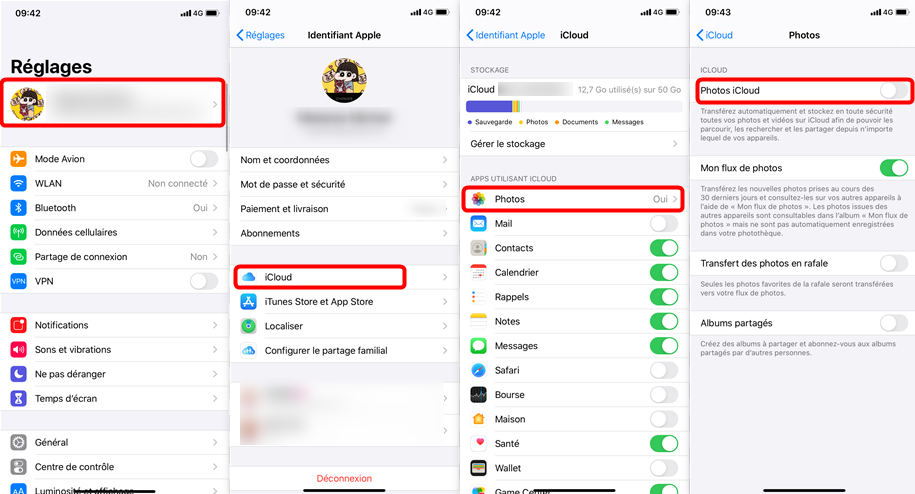
Réactiver Photos sur iCloud
Vous avez besoin de vérifier que le réseau Wi-Fi est stable, et que votre appareil doté d’une version iOS 10.3 ou ultérieure.
Solutions pour Mon flux de photos sur iPhone 14 Pro/14/13/12/11/XS/X ne fonctionne plus
Il existe plusieurs des solutions qui causent le problème sur Mon flux de photos ne fonctionne pas: iCloud ne synchronise pas toutes les photos; photothèque iCloud ne charge pas; Mon flux de photos n’apparait pas, etc.
Cette partie ici vous présent certaines astuces efficaces à réparer ce problème, lisez la suite.
Méthode 1. Activez Mon flux de photo
Si votre appareil est en dessous de 20% de la puissance de la batterie, Mon flux de Photo sera automatiquement désactivé pour économiser la batterie. Alors gardez votre appareil possède assez de batterie pour accéder à Mon flux de photos
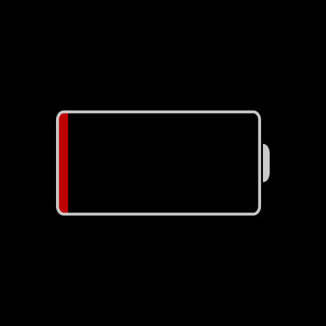
Problème sur le partage de photos iCloud
Ne pas manquez : 16 conseils pour prolonger la vie de batterie >
Méthode 2. Utilisez un réseau Wi-Fi stable
Vous devez vous assurer que votre connexion Wi-Fi est activée et connectée à Internet. En cas de réseau indispensable, vous pouvez essayer de synchroniser les photos en branchant les appareils à l’ordinateur avec un câble USB.
Méthode 3. Désactiver appareil photo sur iPhone
Pour utiliser Mon flux de photos, vous devez désactiver l’appareil photo sur votre appareil.
Méthode 4. Connectez iCloud avec le même Apple ID
Vous devez vous connecter avec un même ID d’Apple sur les appareils que vous souhaitez partager et organiser des photos.
Méthode 5. Mettez à jour la dernière version iOS
Si Mon flux de photo ne fonctionne plus sur iPhone, vous devez vérifiez si le système iOS est le plus récent, sinon, il vaux mieux mettre à jour votre appareil et puis réessayer d’activer Mon flux de photo.
Comment sauvegarder et gérer les photos de votre iPhone de manière efficace
Avant de mettre à jour votre appareil, vous allez mieux faire une sauvegarde de votre iPhone afin d’éviter la perte de données non indispensable. En général, on préfère de sauvegarder notre appareil via iTunes ou iCloud, mais chaque restauration va remplacer les données existantes sur appareil et les étapes sont compliquées. Voilà, si vous ne voulez pas perdre les données existantes, on vous propose une façon efficace – AnyTrans.
- Comme un expert de gérer et de transférer tous les genres de données iOS, AnyTrans vous permet de sauvegarder les données d’iPhone/iPad/iPod touch via Wi-Fi, sans le processus compliqué.
- Vous pouvez choisir de sauvegarder les données sur ordinateur ou vers un clé USB à votre gré.
Veuillez télécharger AnyTrans ici pour faire un essai gratuit.
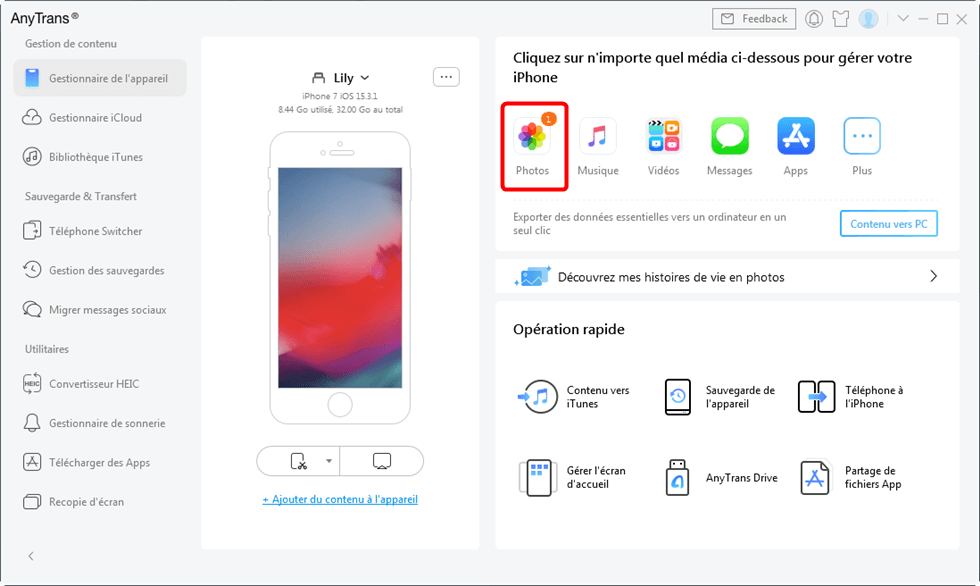
Photos
Conclusion
Bienvenue toutes les idées sur la résolution de ce problème !! Et vous pouvez également envoyer vos questions sur la synchronisation de photos sur la section des commentaires ci-dessous. Par ailleurs, si vous voulez partager des photos entre vos appareils iOS (iPhone/iPad/iPod) d’une manière simple et stable, téléchargez gratuitement AnyTrans, qui vous donne une solution de transfert ultime pour transférer jusqu’à 25 types de fichiers et données entre deux appareils iOS.
Questions liées aux produits ? Contactez l'équipe Support à trouver une solution >





